Hướng dẫn khắc phục lỗi không thể tải ứng dụng trên Appstore
Những nâng cấp đáng giá trên iOS 13 / Apple chính thức ra mắt iOS 13: Hiệu suất nhanh gấp đôi, hỗ trợ Dark Mode, làm lại Apple Maps...
1. Kiểm tra kết nối Internet
Khi máy thông báo không thể kết nối với Appstore, điều đầu tiên bạn cần làm là kiểm tra xem mình đã bật Wifi hay 3G chưa. Nếu đã bật rồi mà vẫn không vào được thì kiểm tra xem kết nối có bị lỗi không.
Bạn nên nhớ thường thì Appstore sẽ phải tải nhiều dữ liệu hơn một trang web thông thường, vì thế bạn cần một đường truyền ổn định một chút.
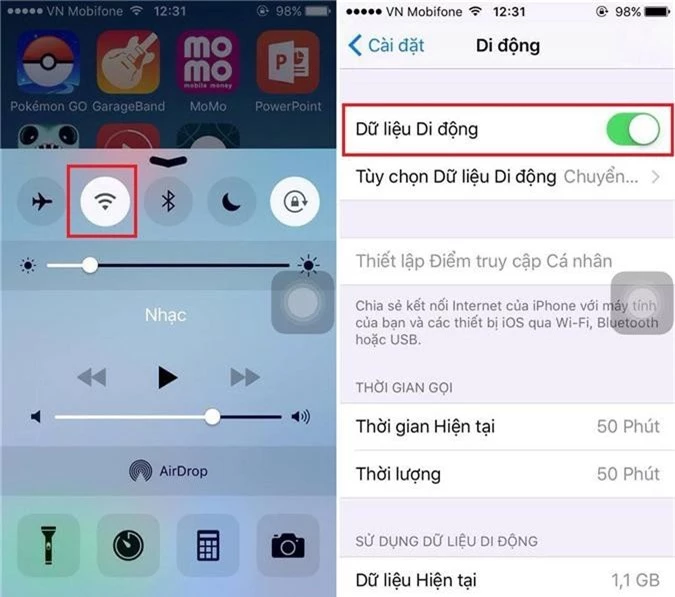
2. Kiểm tra các ứng dụng VPN
Một lý do nữa mà ít bạn để ý là có thể trên máy bạn có sử dụng phần mềm VPN để vượt tường lửa khắc phục tình trạng bị chặn Facebook, Google, YouTube... Những app này sẽ đổi IP của bạn sang khu vực khác nên hãy kiểm tra tắt hoặc gỡ bỏ đi rồi vào lại Appstore tải thử được chưa nhé!
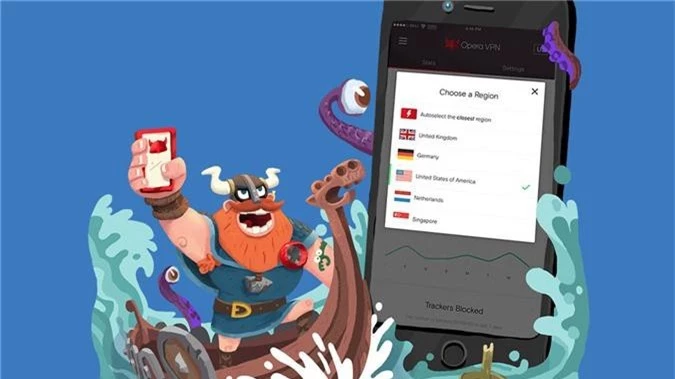
3. Xoá bộ nhớ đệm
Nếu đã chắc chắn nguyên nhân không phải đến từ vấn đề kết nối Internet hay ứng dụng bên thứ 3 làm ảnh hưởng thì bạn hãy thử xoá bộ nhớ đệm của Appstore bằng cách chạm liên tục khoảng 10 lần nào khu vực khư hình bên dưới, đến khi nào màn hình chớp lên một cái là được.
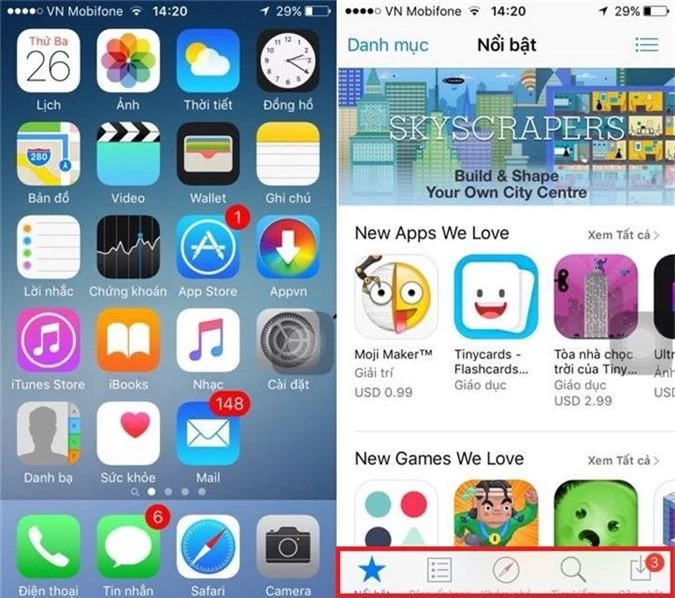
4. Đóng Appstore
Đây là một cách tuy đơn giản nhưng nhiều khi lại hiệu quả đến bất ngờ, các bạn hãy thử đóng Appstore bằng cách nhấp 2 lần vào nút Home, chọn ứng dụng Appstore và vuốt lên để tắt nó đi. Bây giờ, bạn chỉ cần mở lại và kiểm tra xem đã vào bình thường hay chưa.
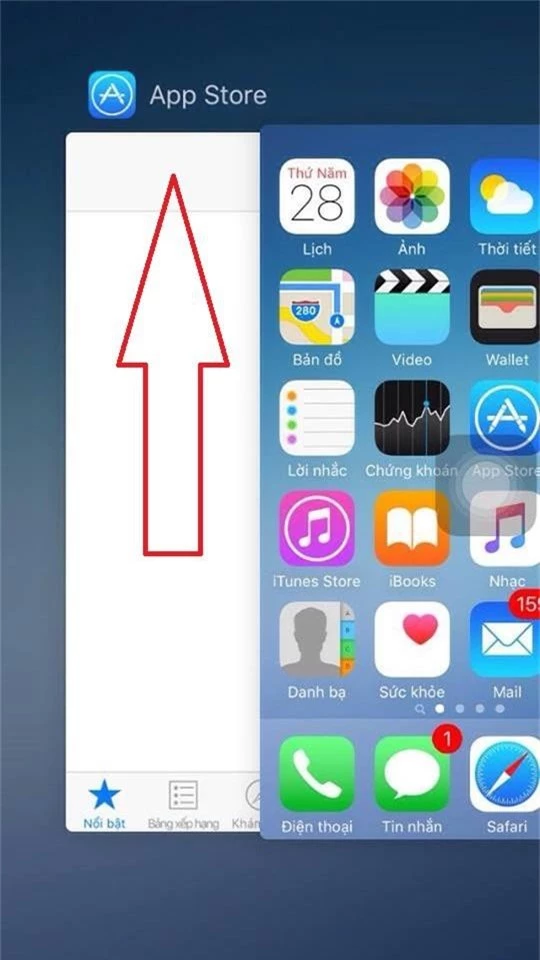
5. Đăng xuất Apple ID
Đây là cách mạnh mẽ để khắc phục vấn đề, các bạn hãy đăng xuấtApple IDvà đăng nhập lại. Để thực hiện, các bạn vào:Cài đặt > iTunes & Appstorevà đăng xuất tài khoản Apple ID khỏi thiết bị rồi đăng nhập vào lại và thử tải ứng dụng xem được chưa nhé!
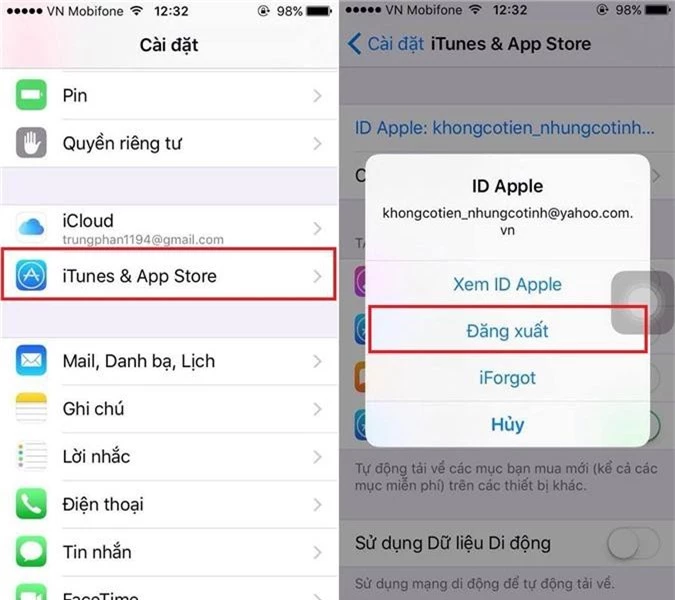
Ngoài ra, các bạn có thể thử thêm cách khởi động lại máy, nâng cấp phiên bản iOS hay thử sao lưu và khôi phục lại iPhone để khắc phục vấn đề trên. Chúc các bạn thành công nhé!
End of content
Không có tin nào tiếp theo
Xem nhiều nhất

Luật AI được thông qua: Nền tảng cho phát triển công nghệ số và chủ quyền dữ liệu
Việt Nam lọt top quốc gia xem video AI 'rác' trên thế giới
Lâm Đồng thúc đẩy kết nối cung - cầu công nghệ mở đường cho đổi mới sáng tạo
Dành khoảng 95 nghìn tỷ đồng ngân sách cho khoa học - công nghệ
Cổng Sáng kiến khoa học và công nghệ - Hạt nhân đổi mới sáng tạo




